BitLocker To Go - Cerrar una unidad flash USB o una tarjeta de memoria por Windows 11 y 10
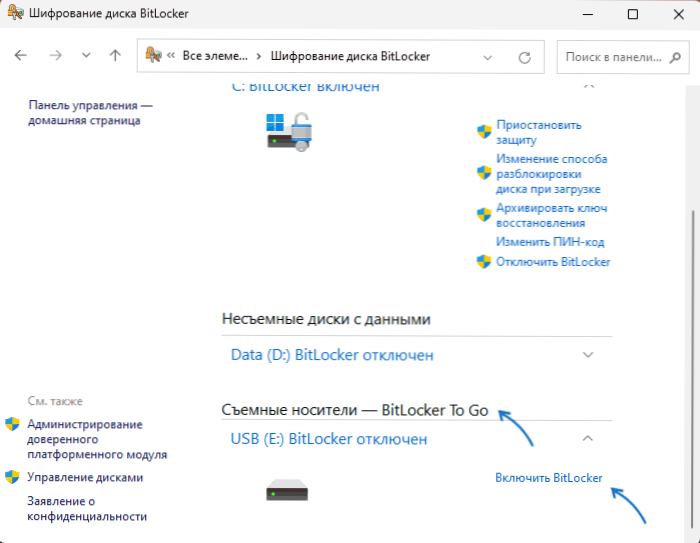
- 2369
- 91
- Arturo Jimínez
Si almacena los datos sensibles al acceso de personas no autorizadas en las unidades extraíbles: una unidad flash, una tarjeta de memoria, un disco externo, un razonable puede ser un cifrado de estos datos con acceso por contraseña o con un método diferente de desbloqueo: esto se puede lograr adquiriendo unidades con una función de cifrado, utilizando programas de tercera parte como VeraACrypt o herramientas de Windows Built -En Windows.
Estas instrucciones son en detalle sobre cómo usar BitLocker para ir a Windows 11 y Windows 10 para cifrar los datos en una unidad flash USB, una tarjeta de memoria u otra unidad extraíble, así como información adicional que puede ser útil para algunos de los lectores.
Activar el cifrado de datos en unidades extraíbles en BitLocker para ir
Antes de comenzar, nota: para incluir el cifrado BitLocker to Go, deberá usar la oficina editorial Pro o Enterprise, no hay Windows 11/10 de esta función en la versión en casa. Sin embargo, se puede usar una unidad ya encriptada en la edición doméstica. También hay soluciones: cómo habilitar el cifrado de bitlocker en Windows 10 casero (adecuado para Windows 11).
Para cifrar una unidad flash USB u otra unidad extraíble, es suficiente usar los siguientes pasos:
- Haga clic con el botón derecho del mouse de acuerdo con la unidad en el conductor y seleccione "activar bitLocker" (en Windows 11, primero debe hacer clic en "Mostrar parámetros adicionales" en el menú contextual), o abra el panel de control, seleccione "Clase del disco de bitlocker ", y luego enciende el" bitLocker "de clic a la derecha de la unidad deseada en la lista" portadores extraíbles - bitLocker para ir ".
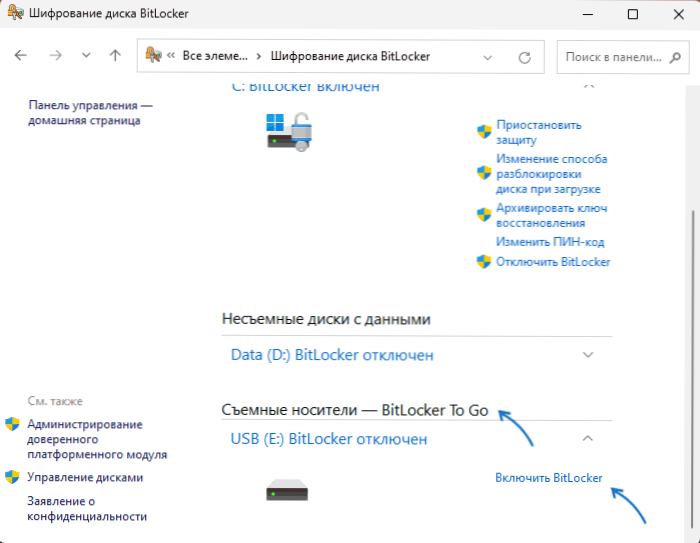
- Seleccione el método que se utilizará para acceder a los datos del disco: contraseña (e indique una contraseña bastante complicada) o una tarjeta inteligente si su computadora admite tarjetas inteligentes.

- Indique el lugar de mantenimiento de la clave de recuperación de BitLocker: será útil si olvida la contraseña, así como en casos de daños al sistema de archivos en la unidad: en este caso, es posible que no se requiera la contraseña para desbloquear, Pero la clave de restauración.
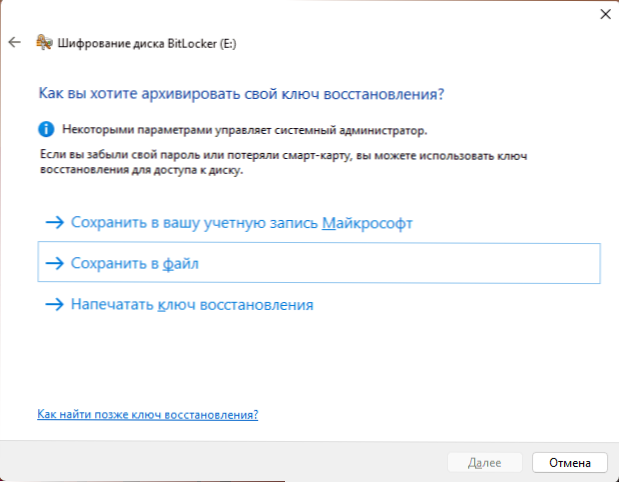
- Elija si solo el lugar ocupado en el disco (los archivos disponibles en él) o todo el disco (será útil, si la unidad ya se ha utilizado antes, si no se cifró el disco completo, entonces los archivos son potencialmente previamente presente y remoto se puede restaurar incluso sin contraseña).
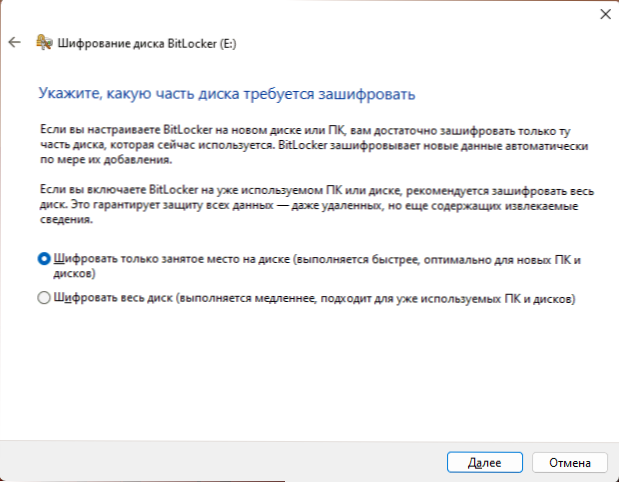
- Seleccione el modo de cifrado: el modo de compatibilidad será útil si se supone que la unidad se usará en las versiones de Windows a Windows 10 1511
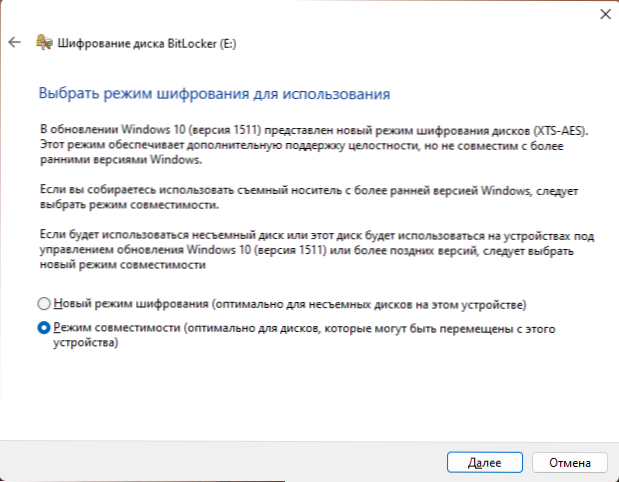
- Presione "Siguiente" y espere la finalización del proceso de cifrado.
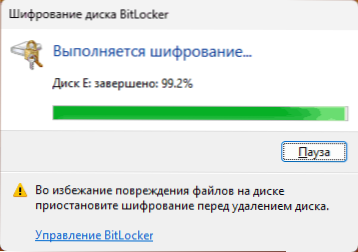
Listo, la unidad está encriptada y el acceso a los datos en IT solo puede ingresar la contraseña (o usar una tarjeta inteligente), que se solicitará en cada unidad flash o tarjeta de memoria a la computadora y un intento de abrirla (cuando se conecta puede También vea el mensaje "rechazado" en acceso "antes de desbloquear la unidad):
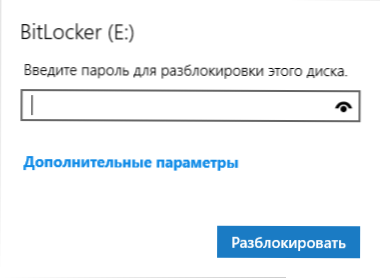
Qué confiable Tal cifrado? No sé sobre los casos cuando el acceso a una unidad externa, encriptado con el uso de BitLocker, se accedió de manera diferente a seleccionar una contraseña, y con una contraseña bastante difícil casi no será realista en el equipo actual (sin embargo, vulnerabilidades para los discos del sistema interno son detectados recientemente por BitLocker.).
Por separado, debe tenerse en cuenta que el cifrado de bitlocker protege contra el acceso no autorizado a los datos, pero no protege contra su pérdida: la unidad se puede formatear sin la entrada de contraseña, también se puede excluir que, en el caso del cifrado, puede conducir a consecuencias más graves (incapacidad para restaurar los datos restantes) que sin cifrado.
información adicional
Para los administradores del sistema, el cifrado BitLocker to GO puede ser útil en el editor de políticas de grupo local en la sección de configuración de la computadora - "plantillas administrativas" - "componentes de Windows" - "Cerrar el disco de bitLocker" datos ":
- Prohibir un registro de discos extraíbles que no están protegidos por BitLocker es una prohibición completa de las notas sobre unidades no encriptadas.
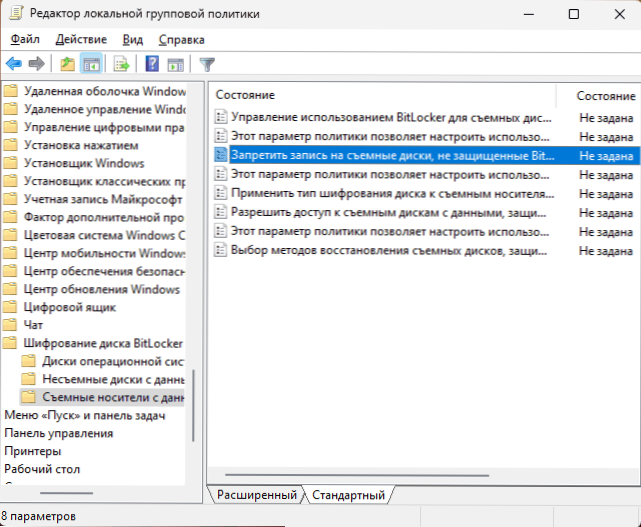
- Configuración del uso de contraseñas para unidades de datos extraíbles: le permite configurar la complejidad necesaria de las contraseñas para las unidades de cifrado.
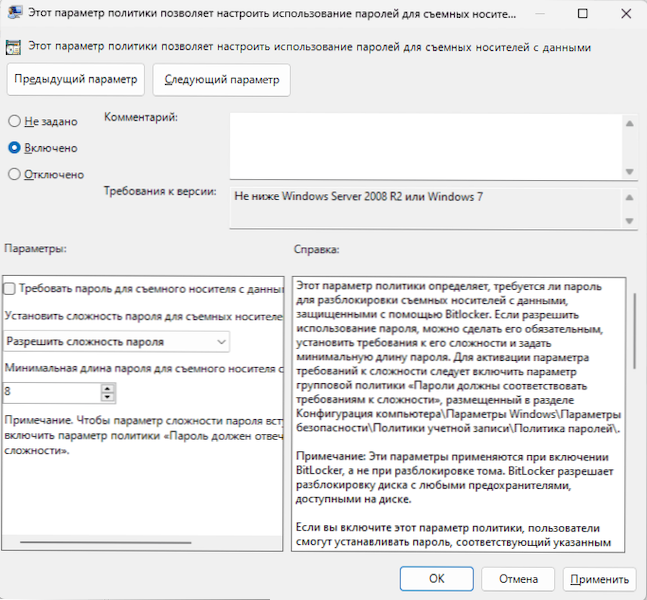
- BitLocker Use Management para unidades extraíbles: le permite prohibir la decodificación (desconectar bitLocker) en la unidad, así como permitir o prohibir a los usuarios encender bitlocker para ellos.
- La selección de métodos para restaurar discos extraíbles protegidos por BitLocker: le permite configurar el control de omisión de la clave de recuperación y guardarlo en Active Directory.
También hay políticos para cambiar el tipo de cifrado (lugar completo o solo ocupado) utilizados algoritmos de cifrado.
- « No tiene sentido requerir la entrada del usuario y la contraseña en las cuentas de los usuarios de Windows 11 - Solución
- El mejor antivirus gratis 2023 »

